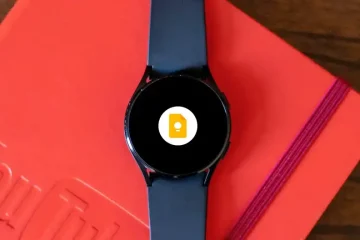Bộ lọc Thực tế tăng cường (AR) có hiệu ứng hình ảnh ngoạn mục khiến hầu hết mọi người đều muốn xem chúng. Nhiều người tạo và sử dụng chúng để tăng nhận thức về thương hiệu. Thật không may, hầu hết mọi người không biết cách tạo bộ lọc AR trên Instagram vì không có tính năng nào được tích hợp sẵn trên Instagram.
Tuy nhiên, tôi có thể đảm bảo rằng việc này trở nên dễ dàng hơn khi thực hành. Trong bài viết này, tôi sẽ hướng dẫn bạn cách tạo bộ lọc AR tùy chỉnh cho câu chuyện Instagram của bạn trên Mac hoặc PC và xuất bản nó qua Spark AR Hub để mọi người sử dụng lại trên Instagram. Hãy theo dõi và uống một ly cà phê!
Cách dễ nhất và chính thức để tạo bộ lọc AR là sử dụng Meta’s Spark AR Studio dành cho Mac và Windows. Để kiểm tra bộ lọc của bạn, hãy ghép nối ứng dụng dành cho máy tính để bàn với phiên bản iOS, AR Player; điều này cho phép bạn xem qua cách bộ lọc của bạn sẽ xuất hiện trên điện thoại di động.
Bộ lọc AR trên Instagram có chức năng gì?
Bộ lọc AR trên Instagram cho phép bạn tạo ra các hiệu ứng hình ảnh thực tế tăng cường hấp dẫn. Ví dụ: bạn có thể sử dụng nó để che khuôn mặt của mình hoặc mô phỏng môi trường đời thực tùy theo trường hợp yêu cầu. Nói chung, bộ lọc AR cho phép bạn đưa các đối tượng hữu hình xung quanh mình (bao gồm cả bản thân bạn) vào một nhận thức hình ảnh nâng cao.
Các bộ lọc AR trên Instagram có tính tương tác và không gây cảm giác chậm chạp như ảnh đại diện. Ví dụ: mặt nạ AR được tạo bằng AR Studio sẽ không chỉ hòa hợp với khuôn mặt của bạn mà còn di chuyển theo nét mặt của bạn.
Spark AR Studio của Meta cung cấp một nền tảng dễ sử dụng để bạn có thể tạo các hiệu ứng AR khác nhau. Về văn bản, nó có sẵn dưới dạng ứng dụng dành cho máy tính để bàn, cung cấp tất cả các tiện ích bạn cần để tạo hiệu ứng AR.
Bất kỳ hiệu ứng AR nào bạn xuất bản từ ứng dụng dành cho máy tính đều chuyển đến trung tâm Spark AR, đẩy nó lên Instagram của bạn hồ sơ dưới dạng bộ lọc AR tùy chỉnh của bạn. Meta cũng cung cấp một ứng dụng thử nghiệm, Spark AR Player, bạn có thể ghép nối với ứng dụng dành cho máy tính để bàn để xem bộ lọc của bạn trông như thế nào trên giao diện di động. Tuy nhiên, bạn có thể cài đặt nó từ App Store hoặc Play Store.
Spark Studio có nhiều tính năng. Nhưng bạn không cần phải lo lắng về chúng nếu bạn chỉ mới bắt đầu. Tuy nhiên, tôi khuyên bạn nên xem qua phần hướng dẫn giới thiệu dài 5 phút khi mở ứng dụng lần đầu tiên.
Theo kinh nghiệm, những người có nền tảng về Máy xay sinh tố và thiết kế đồ họa 3D hoặc 2D sẽ nhanh chóng nhặt được các mảnh ghép đó. Nhưng ngay cả khi bạn không có kiến thức về thiết kế đồ họa trước đó, tôi chắc chắn rằng bạn vẫn sẽ thấy nó đơn giản.
Spark AR Studio có các hiệu ứng âm thanh sống động, ẩn chứa và có chiều sâu, đồng thời mang lại tính linh hoạt cao. Bạn có thể thêm âm thanh và thậm chí nhập các đối tượng 3D từ các công cụ mô phỏng như Blender. Cuối cùng, bạn có thể đăng hiệu ứng AR của mình lên Spark AR Hub để mọi người sử dụng lại.
Cách tạo bộ lọc Instagram AR tùy chỉnh trên PC hoặc Mac
Để bắt đầu, hãy tải xuống và cài đặt Spark AR Studio cũng như Spark AR Player .
Mặc dù nó không phải là quy tắc của ngón tay cái, bạn có thể phải kết nối iPhone với PC hoặc Mac. Do đó, nếu sử dụng PC, hãy đảm bảo bạn tải xuống và cài đặt phiên bản iTunes tương thích từ Bộ phận hỗ trợ của Apple . Bây giờ, khởi chạy Spark AR Studio trên PC hoặc Mac của bạn và xác thực với Facebook để Đồng bộ hóa hồ sơ Instagram của bạn.
Bạn có thể tạo ra nhiều hiệu ứng AR khác trong Spark AR Studio. Nhưng đối với hướng dẫn này, chúng tôi sẽ tạo một mặt nạ đơn giản từ Spark AR Studio và đồng bộ hóa nó với tài khoản Instagram của bạn bằng các bước sau:
1. Tải xuống nội dung khuôn mặt
Trước tiên, tải xuống nội dung khuôn mặt bằng cách truy cập Hướng dẫn về nội dung tham chiếu trên khuôn mặt và nhấp vào liên kết tải xuống trong văn bản.
Vì vậy, những nội dung khuôn mặt này hoặc lưới là hướng dẫn tham khảo để thêm các đối tượng như hình xăm hoặc tên thương hiệu vào khuôn mặt của bạn. Về cơ bản, các hướng dẫn tham chiếu đóng vai trò như các mẫu, giúp bạn đặt các đối tượng chính xác ở nơi bạn muốn. Bạn không cần chúng trong đầu ra cuối cùng, vì bạn sẽ phải xóa chúng, để lại các đối tượng đã thêm.
2. Nội dung khuôn mặt thiết kế
Ở đây, bạn sẽ cần kiến thức về thiết kế đồ họa vì bạn sẽ sử dụng các ứng dụng như Adobe Photoshop, Gimp hoặc bất kỳ công cụ thiết kế nào khác để thêm các đối tượng vào khuôn mặt của mình.
Đối với hướng dẫn này, chúng tôi sẽ tải xuống hình ảnh PNG miễn phí mà mọi người thường sử dụng làm hình xăm từ các trang web hình ảnh miễn phí như Pixabay hoặc Pexels. Tốt hơn bạn nên sử dụng các tệp PNG vì những tệp này không có nền.
Bây giờ, hãy giải nén thư mục tham chiếu khuôn mặt mà bạn đã tải xuống từ Spark trước đó. Tiếp theo, mở nó và đi vào thư mục FaceAssets → Textures . Mở lưới khuôn mặt đã chọn của bạn bằng công cụ thiết kế đồ họa dựa trên lớp như Gimp hoặc Adobe Photoshop. Trong trường hợp của tôi, tôi sẽ chỉnh sửa lưới faceMasculine bằng cách sử dụng Gimp.
Đặt các hình ảnh PNG mà bạn đã tải xuống trên lưới khuôn mặt đã chọn, thay đổi kích thước, xoay và thiết kế chúng theo ý bạn muốn.
Gợi ý : Bạn có thể viết tên thương hiệu của mình trên lưới mặt thay vì đặt các hình ảnh PNG trên đó như hướng dẫn.
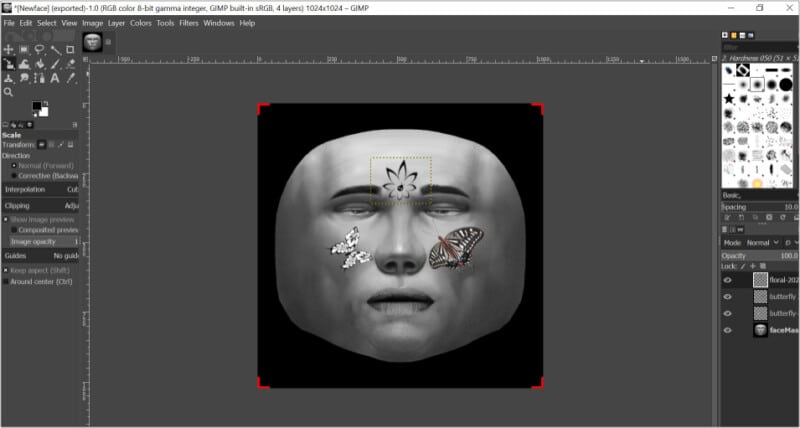
Tiếp theo, đặt nền (lưới tham chiếu) thành ẩn để có toàn bộ thiết kế PNG. Hình xăm khuôn mặt của bạn hiện đang ở những vị trí chiến lược. Xuất đầu ra dưới dạng PNG.
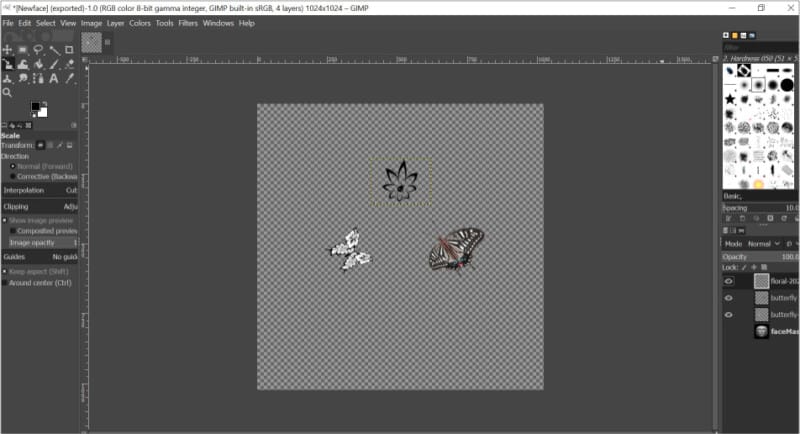
3. Tạo bộ lọc Instagram bằng Spark AR Studio
Sau khi thêm các hiệu ứng cho khuôn mặt của bạn, hãy quay lại Spark AR Studio và làm theo các bước sau để nhúng các thiết kế vào khuôn mặt của bạn:
Nhấp vào Tạo mới trên thanh bên trái. Chọn Chia sẻ trải nghiệm . Thao tác này sẽ mở giao diện thiết kế AR Studio với Viewport.
Lưu ý : Bạn có thể sử dụng Blank Project, nhưng AR Studio đề xuất Chia sẻ Trải nghiệm cho các cuộn phim và câu chuyện. thanh bên cảnh, bạn sẽ thấy danh sách đối tượng cảnh mặc định Tiếp theo, trong tab Nội dung, nhấp vào Từ máy tính → chọn thiết kế lưới mặt . 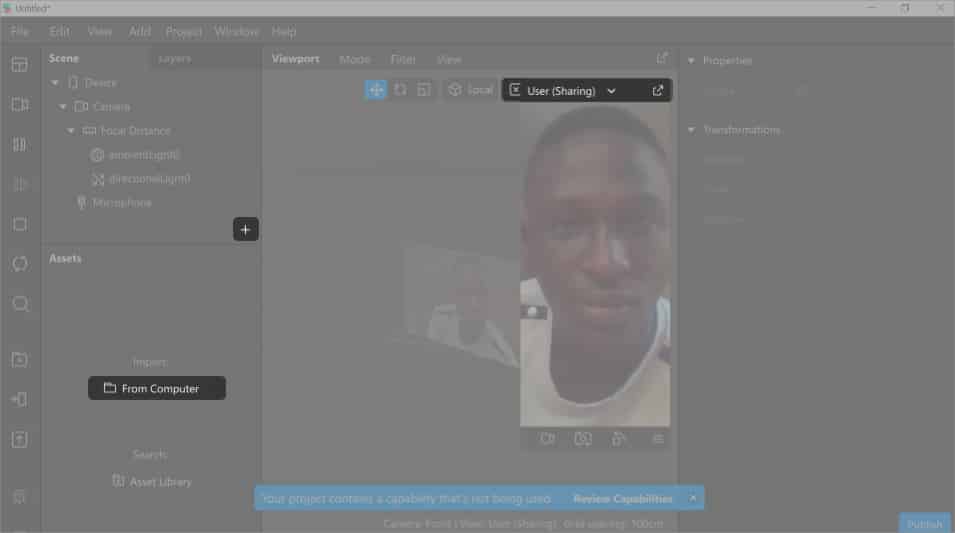 Nhấp chuột phải vào thiết kế → chuyển đến Tác vụ → chọn Sử dụng As A Face Mask .
Nhấp chuột phải vào thiết kế → chuyển đến Tác vụ → chọn Sử dụng As A Face Mask .
Bạn có thể đóng trình chỉnh sửa bản vá để có chế độ xem tốt hơn. 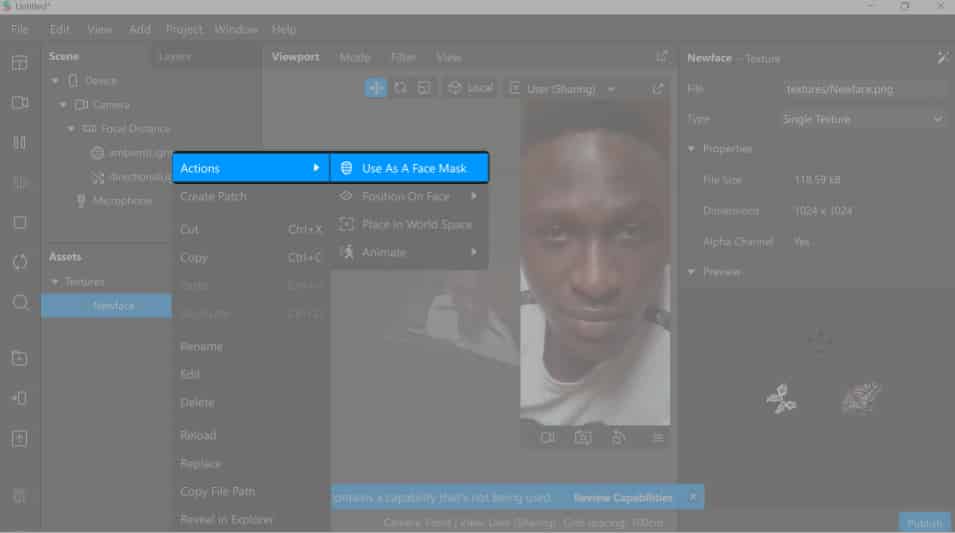
Bạn sẽ thấy các thiết kế bạn đã thêm vào lưới hiện được nhúng trên khuôn mặt của bạn và M oving với nó. Đó là phần Spart AR Studio.
4. Kiểm tra hiệu ứng AR trên iPhone của bạn
Bây giờ, hãy mở Spark AR Player trên iPhone của bạn và làm theo các bước bên dưới để truyền thiết kế của bạn tới camera của iPhone để thử nghiệm:
Kết nối iPhone của bạn với máy Mac hoặc PC bằng dây USB. Quay lại Spark AR Studio trên máy tính của bạn: Từ thanh bên mỏng ở bên trái, đi tới Biểu tượng điện thoại (biểu tượng Kiểm tra trên thiết bị ). 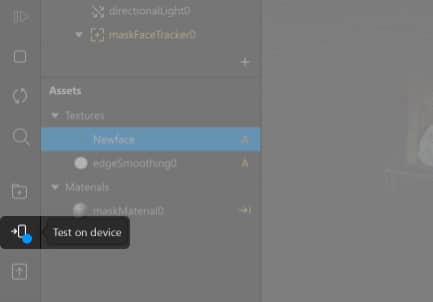 Nhấp vào gửi bên cạnh tên iPhone của bạn . Tùy chọn: Nhấp vào Gửi bên cạnh trung tâm AR của Instagram hoặc Facebook để gửi đến đó.
Nhấp vào gửi bên cạnh tên iPhone của bạn . Tùy chọn: Nhấp vào Gửi bên cạnh trung tâm AR của Instagram hoặc Facebook để gửi đến đó. 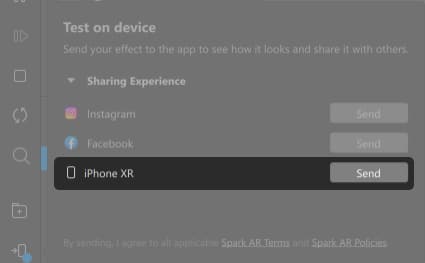 Bây giờ, bạn sẽ thấy các thiết kế trên khuôn mặt của mình qua máy ảnh iPhone. Nhấn và giữ màn trập để thực hiện một video hoặc nhấn để quay hình ảnh.
Bây giờ, bạn sẽ thấy các thiết kế trên khuôn mặt của mình qua máy ảnh iPhone. Nhấn và giữ màn trập để thực hiện một video hoặc nhấn để quay hình ảnh. 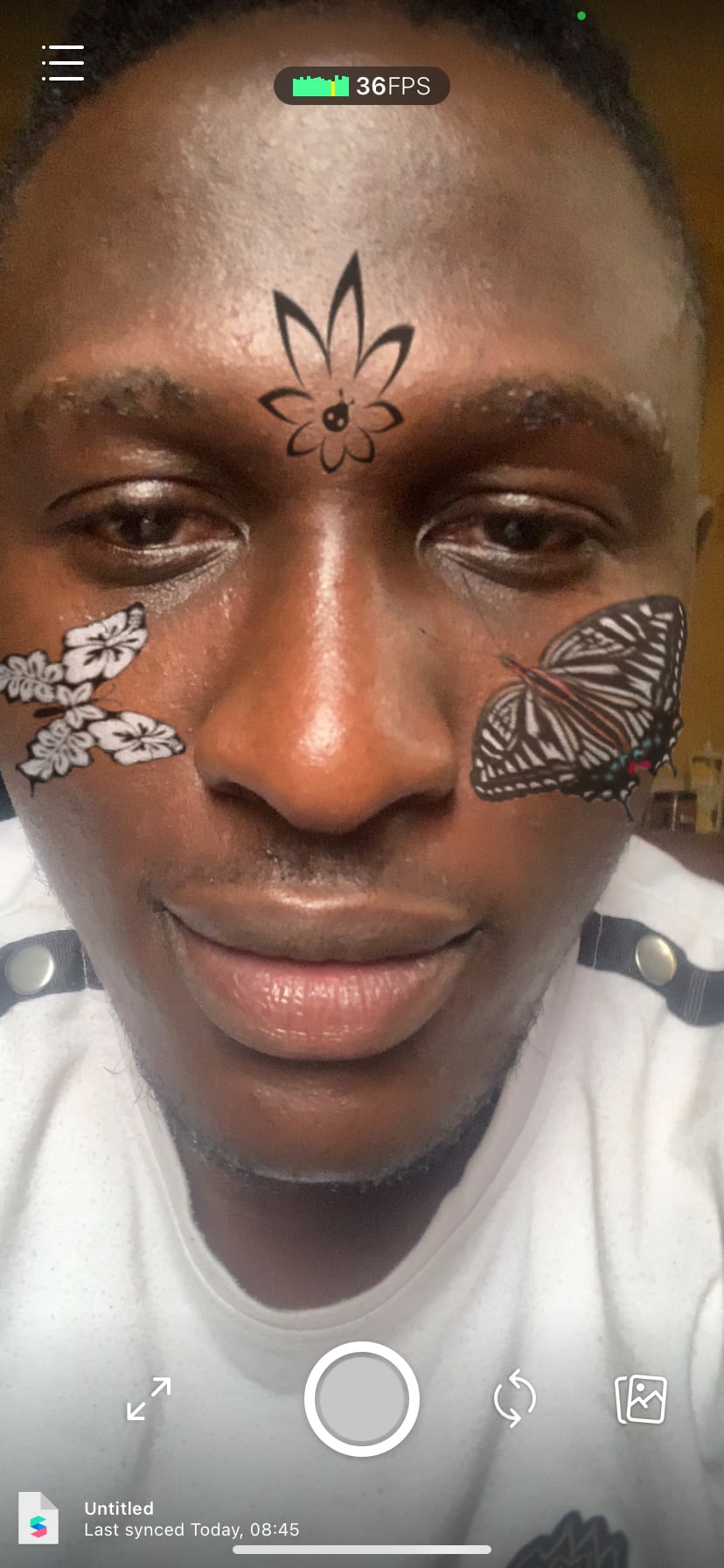
Spark AR Player lưu video hoặc ảnh bạn chụp trong khi thử nghiệm vào thư viện ảnh iPhone của bạn. Vì vậy, nếu bạn muốn giới hạn mức sử dụng cho chính mình, bạn có thể tải lên video hoặc hình ảnh bạn đã lưu vào cuộn phim hoặc câu chuyện của mình ngay sau khi thử nghiệm. Nhưng mọi người sẽ không thể sử dụng lại nó theo cách đó.
Để làm cho hiệu ứng AR của bạn có thể tái sử dụng và hấp dẫn hơn, bạn sẽ phải xuất bản nó lên Spark AR Hub; đó là giá trị cốt lõi của Spark AR Studio.
Trong phần sau, tôi sẽ chỉ cho bạn cách xuất bản hiệu ứng của bạn lên Spark AR Hub.
5. Xuất bản các hiệu ứng AR của bạn lên Spark AR Hub
Sau khi kiểm tra các hiệu ứng trên iPhone của bạn, bước tiếp theo là xuất bản nó lên Spark AR Hub. Việc tải bộ lọc AR trên Instagram của bạn lên Spark AR Hub sẽ tăng khả năng hiển thị và mức độ tương tác của nó, vì mọi người có thể sử dụng lại nó trên các câu chuyện và video Instagram của họ.
Để xuất bản hiệu ứng AR của bạn lên Spark AR Hub:
Trong Spark AR Studio, nhấp vào Xuất bản ở dưới cùng bên trái. Tiếp theo, nhấp vào Tải lên .
Spark AR Studio sẽ mở Spark AR Hub trong trình duyệt của bạn. Điền vào tất cả các trường bắt buộc và tải lên các hiệu ứng của bạn. Bây giờ, nhấp vào Gửi ở trên cùng bên phải. Bạn sẽ phải đợi Meta xem xét hiệu ứng của mình; Quá trình này có thể mất đến năm ngày trong một số trường hợp.
Sau khi nội dung gửi của bạn được đánh giá trên Spark AR Hub, một thẻ bộ lọc sẽ xuất hiện trên hồ sơ của bạn. Thẻ bộ lọc AR nằm bên cạnh biểu tượng video (được biểu thị bằng ba dấu sao ) bên dưới chi tiết hồ sơ của bạn. Bạn và những người khác có thể xem bộ lọc AR của bạn bằng cách truy cập hồ sơ của bạn và nhấn vào thẻ bộ lọc (ba dấu sao).
Để những người khác sử dụng lại bộ lọc AR của bạn trên Instagram Reels, câu chuyện hoặc video trực tiếp của họ , họ chỉ cần truy cập tiểu sử của bạn, chọn bộ lọc họ muốn sử dụng và nhấn vào Dùng thử . Bạn thậm chí có thể trở thành nhà cung cấp bộ lọc AR bằng cách tạo một số bộ lọc.
Câu hỏi thường gặp
Q. Bạn có thể tạo bộ lọc Instagram AR mà không cần Spark AR Studio không?
Kể từ khi viết bài này, Spark AR Studio vẫn là cách dễ nhất để tạo bộ lọc AR cho Instagram, vì nó không có mã và cung cấp khả năng tích hợp dễ dàng với Instagram và Facebook thông qua Spark AR Hub. Tuy nhiên, các khung trải nghiệm AR khác, bao gồm Apple ARKit và Google ARCore, đều có sẵn. Nhưng hầu hết chúng đều phức tạp và yêu cầu mã hóa.
Q. Bạn có được trả tiền khi tạo bộ lọc Instagram không?
Nói chung, bạn sẽ không được trả tiền khi tạo bộ lọc AR trên Instagram. Tuy nhiên, bạn có thể liên hệ với các doanh nghiệp và tính phí họ để tạo bộ lọc AR cho thương hiệu của họ.
Hỏi. Làm cách nào để tải bộ lọc Instagram trên iPhone?
Instagram cung cấp nhiều bộ lọc tích hợp sẵn. Bạn có thể sử dụng chúng trong khi tạo video hoặc hình ảnh cho cuộn phim hoặc câu chuyện của mình. Nhưng không có gì đánh bại được các bộ lọc AR tùy chỉnh.
Để sử dụng các bộ lọc Instagram tích hợp sẵn trên iPhone: Nhấn vào biểu tượng + ở trên cùng bên phải → vuốt qua CÂU CHUYỆN , REEL hoặc LIVE . Cuộn qua các bộ lọc bên cạnh màn trập máy ảnh. Bạn có thể nhấn và giữ bộ lọc đã chọn để tạo video hoặc nhấn vào bộ lọc đó để xem ảnh.
Hướng dẫn trên chỉ là một trường hợp sử dụng của Spark AR Studio. Ứng dụng có nhiều tính năng hơn, nhưng đừng lo, bạn sẽ cải thiện theo thời gian. Ngoài ra, hãy thoải mái khám phá khả năng sáng tạo của bạn. Như bạn đã thấy, chúng tôi có thể đưa thiết kế của mình từ Gimp vào Spark AR Studio và xuất bản nó dưới dạng bộ lọc tùy chỉnh mà bất kỳ ai cũng có thể sử dụng lại trên khuôn mặt của họ.
Tuy nhiên, bạn cũng có thể muốn xem qua các hướng dẫn và lối đi dạo về Tìm kiếm của Spark Trang Con đường của bạn . Những điều này sẽ cung cấp cho bạn cái nhìn tổng quan về các tính năng khác nhau của ứng dụng.
Bạn có bất kỳ câu hỏi hoặc nhận xét nào không? Hãy cho tôi biết trong phần nhận xét bên dưới.
Đọc thêm: